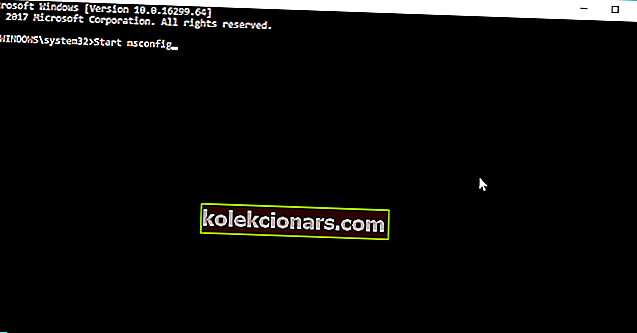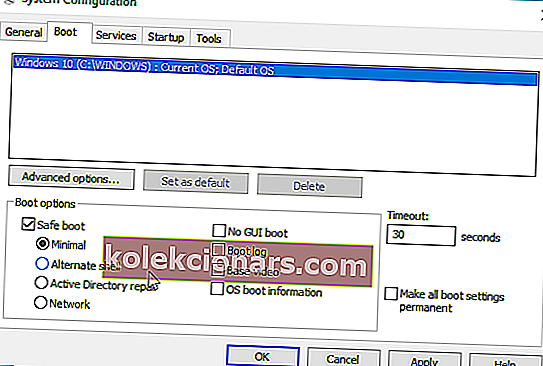Sử dụng msconfig tốt trong Windows 10 rất, rất đơn giản; hãy đọc lời khuyên cơ bản của chúng tôi để biết cách truy cập chức năng hữu ích này dễ dàng như thế nào.
MsConfig là một trong những lệnh được sử dụng nhiều nhất cho Windows. Nó cho phép người dùng sửa đổi cài đặt liên quan đến khởi động Windows và chương trình nào khởi chạy khi khởi động. Bằng cách kiểm soát các chương trình khởi động này, người dùng sẽ có thể cải thiện thời gian khởi động thiết bị của họ.
Đối với những người muốn sử dụng MsConfig trong Windows 10 để tùy chỉnh các tùy chọn khác nhau của thiết bị của họ, MsConfig rất dễ dàng truy cập.
Nhưng hãy nhớ rằng bắt đầu với Windows 10, MsConfig sẽ không quản lý các chương trình khởi động, vì chúng sẽ được sửa đổi thông qua Trình quản lý tác vụ.
Mặc dù vậy, tiện ích MsConfig vẫn giữ lại nhiều tính năng mà nó có, chẳng hạn như chọn thứ tự khởi động hệ điều hành và nhiều tính năng khác. Người dùng vẫn sẽ thấy nó rất hữu ích mặc dù nó không quản lý các chương trình khởi động nữa.
Làm cách nào để truy cập MsConfig trong Windows 10?
- Sử dụng lệnh Run
- Mở MsConfig bằng Command Prompt
- Chuyển đến Chế độ an toàn với MsConfig
Phương pháp 1 - Sử dụng lệnh Run
Giống như bạn đã làm trong các phiên bản trước trên Windows, việc mở MsConfig có thể được thực hiện bằng lệnh “ Run ”.
Sử dụng phím tắt “ Windows Key + R ” và cửa sổ “Run” sẽ mở ra. Trong hộp văn bản, viết “ msconfig ” và nhấn Enter hoặc OK và cửa sổ MsConfig sẽ mở ra.
Bạn cũng có thể mở cửa sổ Run từ menu phím tắt ở góc dưới cùng bên trái.
Trong Windows 10, bằng cách nhấp chuột phải vào nút Bắt đầu, bạn sẽ thấy menu tùy chọn tương tự, cùng với một số bổ sung. Ngoài ra, bạn có thể sử dụng bùa Tìm kiếm để tìm kiếm “msconfig” và nó sẽ tìm thấy lệnh.

Nếu khóa Windows của bạn không hoạt động, hãy xem hướng dẫn tuyệt vời này sẽ giúp bạn giải quyết vấn đề.
Hộp tìm kiếm Windows của bạn bị thiếu? Lấy lại chỉ trong một vài bước đơn giản.
Phương pháp 2 - Mở MsConfig bằng Command Prompt
Một cách khác dễ dàng không kém để mở MsConfig là bằng Command Prompt. Tất cả những gì bạn cần làm là mở Command Prompt, nhập một lệnh đơn giản và bạn đã sẵn sàng. Đây chính xác là những gì bạn nên làm:
- Đi tới Tìm kiếm, nhập cmd, nhấp chuột phải vào Dấu nhắc Lệnh và chạy nó với tư cách Quản trị viên
- Nhập lệnh sau và nhấn Enter: Bắt đầu msconfig
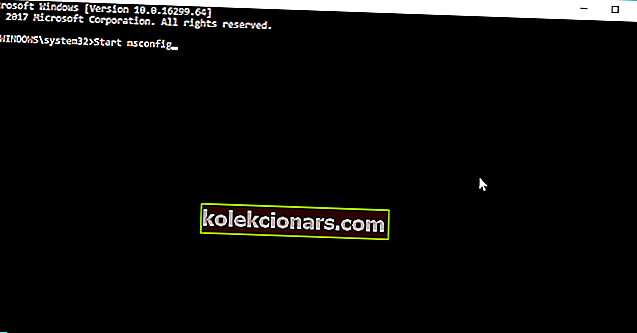
Bạn cũng nên nhớ rằng chỉ sử dụng lệnh 'msconfig' sẽ khiến bạn chẳng đi đến đâu. Nếu bạn chỉ nhập mã này, Windows sẽ không tìm thấy bất kỳ thứ gì và bạn sẽ nhận được thông báo lỗi “' msconfig ' không được nhận dạng là lệnh nội bộ hoặc lệnh bên ngoài, chương trình có thể hoạt động hoặc tệp hàng loạt” .
Vì vậy, hãy làm theo đúng lệnh và bạn sẽ không gặp vấn đề gì.
Nếu bạn gặp sự cố khi truy cập Command Prompt với tư cách là quản trị viên, thì bạn nên xem kỹ hướng dẫn này.
Phương pháp 3 - Chuyển đến Chế độ an toàn với MsConfig
Nếu bạn đã biết mình sẽ sử dụng MsConfig để làm gì, thì không cần tiếp tục đọc. Tuy nhiên, tôi cảm thấy mình nên đề cập đến tính năng phổ biến nhất của MSConfig, và đó là Khởi động an toàn.
Nhiều người nghĩ rằng sử dụng MsConfig là cách đơn giản nhất để vào Chế độ An toàn trong Windows. Vì vậy, hãy xem nó được thực hiện như thế nào:
- Mở MsConfig bằng cách sử dụng một trong các phương pháp từ trên
- Chuyển đến tab Khởi động
- Kiểm tra Khởi động An toàn và chọn một trong các tùy chọn sau:
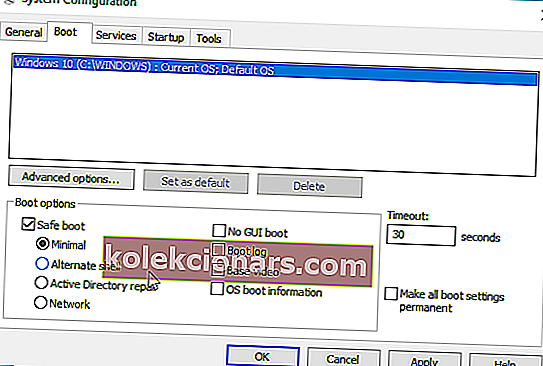
- Tối thiểu. Khi khởi động, hãy mở File Explorer ở Chế độ An toàn, chỉ với các dịch vụ hệ thống quan trọng. Kết nối mạng bị tắt.
- Vỏ thay thế . Khi khởi động, mở Command Prompt ở Chế độ an toàn, chỉ với các dịch vụ hệ thống quan trọng. Mạng và File Explorer bị tắt.
- Sửa chữa Active Directory . Khi khởi động, mở File Explorer ở Chế độ an toàn, các dịch vụ hệ thống quan trọng và Active Directory.
- Mạng lưới . Khi khởi động, mở File Explorer ở Chế độ an toàn, chỉ với các dịch vụ hệ thống quan trọng. Kết nối mạng được kích hoạt.
- Khởi động lại máy tính của bạn
Khi bạn đã hoàn thành công việc kinh doanh của mình ở Chế độ an toàn, chỉ cần quay lại MsConfig và bỏ chọn Khởi động an toàn. Khởi động lại máy tính của bạn và bạn trở lại bình thường.
Chế độ an toàn không hoạt động? Đừng hoảng sợ, hướng dẫn này sẽ giúp bạn vượt qua các vấn đề khởi động.
Như bạn thấy, việc truy cập MsConfig trong Windows 10 rất đơn giản. Bạn có nhiều cách để mở nó, vì vậy bạn có thể chọn cách nào phù hợp nhất với mình.
Như thường lệ, nếu bạn có bất kỳ đề xuất hoặc câu hỏi nào khác, đừng ngần ngại để lại chúng trong phần nhận xét bên dưới và chúng tôi chắc chắn sẽ kiểm tra chúng.
CÂU CHUYỆN LIÊN QUAN BẠN CẦN KIỂM TRA:
- Khắc phục sự cố 'DPC_WATCHDOG_VIOLATION' trong Windows 10 / 8.1 / 8
- Cách dọn dẹp PC Windows 10, 8 hoặc 7 của bạn bằng CCleaner [đánh giá]
- Khắc phục sự cố này: Các phím tắt Windows 8.1 không hoạt động
Ghi chú của người biên tập: Bài đăng này ban đầu được xuất bản vào tháng 7 năm 2013 và kể từ đó đã được cải tiến và cập nhật hoàn toàn để có độ mới, độ chính xác và tính toàn diện.